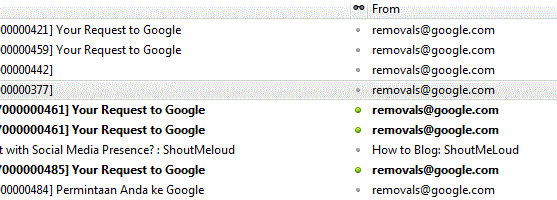Satu bulan terakhir ini pengunjung beberapa blog yang berada dalam satu akun google WMT saya tiba-tiba melonjak meski mereka beda server, penyebabnya tidak tahu.
Tentu saja trafik tinggi menyebabkan bandwith ikut terkuras, dan dampaknya adalah blog jadi lebih sering down atau 500 internal server error.
Dari hasil googling saya menemukan, untuk blog wordpress self host memang sebaiknya upgrade paket jika pengunjung sudah mencapai lebih dari 10 ribuan pengunjung per hari, apalagi jika di blognya banyak plugin atau gambar-gambar. Ini untuk menjaga jumlah pengunjung yang akan terus bertambah dan jaga-jaga jangan sampai kena teguran dari pemilik hosting.
Saya sendiri sudah mendapat email dari admin, isinya seperti ini:
There are some limits your account has been hitting. For instance, in the last 24 hours, your account has been temporarily disabled two times for very short periods of time due to extremely high CPU usage. In the past 24 hours, your account has had 13 database queries killed for taking far too long to complete. In the past 24 hours your account has reached the 25 concurrent process limit 90 times.
I’ve gone ahead and optimized all fragmented database tables on your account. I’ve also added a line to your robots.txt which should cause most search engine crawlers to crawl our site less aggressively.
However, your site mostly appears to simply receive too much traffic. I would highly recommend removing any unneeded plugins from the site to help improve its performance.
If you have any questions, or there is anything else I can do for you, please let me know.
Cheers,
Linux Systems Administrator
Kode yang dimaksud oleh Sys Admin di atas adalah memblok robot dari search engine, gunanya untuk mengurangi penggunaan bandwith, ini kodenya di robots.txt:
#allow from 216.110.94.228
#allow from 184.173.199.227
#allow from 127.0.0.1
#deny from all
Tentu saja ini bukan kabar baik!
Pilihannya hanya dua, tetap di paket hosting sekarang dengan risiko blog jadi sering down, atau upgrade ke paket yang lebih tinggi yang tentu butuh biaya yang lebih besar.
Saya sendiri memilih upgrade ke paket VPS, dengan alasan supaya performance blog lebih bagus. Biaya yang saya keluarkan meningkat 400%. Kalau di paket sebelumnya saya membayar $9.9 per bulan, maka di paket VPS hosting yang sekarang, biayanya $40 per bulan.
Saya tidak memiliki pengetahuan apa-apa tentang linux dan VPS, jadi saya memesan paket manage vps yang sudah komplit, jadi tinggal dijalankan saja. Sebelumnya saya sudah sering menggunakan WHM/cpanel di paket Reseller hosting yang juga saya kelola, jadi di VPS saya hanya sedikit bingung dengan jumlah pengaturannya yang bertambah.
Yah, semoga upgrade ini bukan pemborosan dan bisa lebih sukses, amiin.